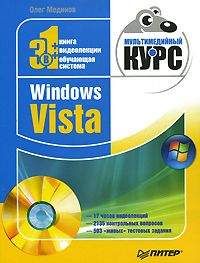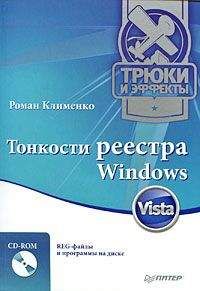Роман Клименко - Windows Vista. Для профессионалов
Кроме того, сведения об определенном задании можно вывести с помощью команды Bitsadmin /info <CLSID-номер задания или его имя> /verbose. Также можно отобразить только конкретные сведения об определенном задании. Для этого применяются следующие команды.
– Bitsadmin /GETTYPE <CLSID-номер задания или его имя>– отображает тип задания.
– Bitsadmin /GETACLFLAGS <CLSID-номер задания или его имя> – выводит ACL-флаги задания.
– Bitsadmin /GETBYTESTOTAL <CLSID-номер задания или его имя> – отображает общий размер задания.
– Bitsadmin /GETBYTESTRANSFERRED <CLSID-номер задания или его имя> – выводит количество переданных байт задания.
– Bitsadmin /GETFILESTOTAL <CLSID-номер задания или его имя> – отображает общее количество файлов в задании.
– Bitsadmin /GETFILESTRANSFERRED <CLSID-номер задания или его имя> – выводит количество переданных файлов задания.
– Bitsadmin /GETCREATIONTIME <CLSID-номер задания или его имя> – отображает дату создания задания.
– Bitsadmin /GETSTATE <CLSID-номер задания или его имя>– выводит состояние выполнения задания.
– Bitsadmin /GETOWNER <CLSID-номер задания или его имя>– отображает создателя задания.
– Bitsadmin /GETPRIORITY <CLSID-номер задания или его имя> – выводит приоритет задания.
Просматривать список заданий можно и в режиме мониторинга. Для этого применяется команда Bitsadmin /monitor /allusers /refresh <время обновления в секундах>. После ввода данной команды экран командной строки очистится и на нем будут отображаться сведения о только что добавленных заданиях (CLSID-номер задания и файл, в передаче которого заключается задание). Чтобы выйти из режима мониторинга, нужно нажать комбинацию клавиш Ctrl+C.
• Bitsadmin /reset /allusers – удаляет все задания от всех пользователей. Можно удалить и конкретное задание. Для этого применяется такая команда, какBitsadmin /cancel <CLSID-номер задания или его имя>.
• Bitsadmin /TRANSFER <имя задания> <тип задания> <URL или UNC-имя удаленного компьютера> <локальное имя получаемого файла> – создает задание и сразу же его выполняет.
• Bitsadmin /create <тип задания> <имя задания> – создает задание определенного типа. Для указания типа задания применяется один из следующих параметров.
– /DOWNLOAD – задание заключается в загрузке файла на локальный компьютер. Данный тип задания используется по умолчанию.
– /UPLOAD – заключается в загрузке файла на удаленный компьютер.
– /UPLOAD-REPLY – задание заключается в ответе на загрузку файла.
После того как будет создано задание, можно настроить следующие параметры его работы.
• Файлы, передаваемые при выполнении задания. Для этого применяется одна из следующих команд.
– Bitsadmin /ADDFILE <CLSID-номер задания или его имя> <URL или UNC-имя удаленного компьютера> <локальное имя получаемого файла> – добавляет определенный файл в задание.
– Bitsadmin /ADDFILESET <CLSID-номер задания или его имя> <URL или UNC-имя удаленного компьютера> <название и путь к текстовому файлу> – указывает путь к текстовому файлу. В нем записан список файлов, которые нужно передать при выполнении задания.
Формат данного файла довольно прост: в каждой строке нужно указывать одно URL– или UNC-имя удаленного компьютера и одно имя локального файла (разделенные пробелом). Строки, начинающиеся с символа #, считаются комментариями.
• ACL, распространяемое на передачу задания. Для этого применяется команда Bitsadmin /setaclflags <CLSID-номер задания или его имя> <флаги ACL>. Возможны следующие флаги ACL: О (владелец), G (группа), D (DACL), S (SACL). Можно указать сразу несколько флагов ACL. Например, OGS.
• Другие параметры задания.
– Bitsadmin /SETDESCRIPTION <CLSID-номер задания или его имя> <описание> – изменяет описание данного задания.
– Bitsadmin /SETPRIORITY <CLSID-номер задания или его имя> <приоритет> – меняет приоритет задания.
– Bitsadmin /SETMINRETRYDELAY <CLSID-номер задания или его имя> <задержка перед повторным выполнением задания> – изменяет задержку перед повторным выполнением задания.
Можно также указать состояние выполнения задания. Для этого применяются следующие команды.
• Bitsadmin /SUSPEND <CLSID-номер задания или его имя>—приостанавливает выполнение задания.
• Bitsadmin /RESUME <CLSID-номер задания или его имя> – продолжает выполнение задания.
• Bitsadmin /COMPLETE <CLSID-номер задания или его имя>– завершает выполнение задания.
Обозреватель компьютеров
Тип запуска: автоматически.
Учетная запись: система.
Дополнительные привилегии: нет.
Файлы службы: нет.
Исполняемый файл: svchost.exe – k netsvcs.
Подраздел реестра: Browser.
Службы, необходимые для работы данной: Рабочая станция (LanmanWorkstation), Сервер (LanmanServer).
Данная служба предоставляет пользовательским процессам сведения о других подключенных к сети компьютерах и принтерах. Если службы Обозреватель компьютеров на всех компьютерах сети будут отключены, то, например, вы не сможете увидеть список компьютеров сети с помощью значка Сетевого окружения, или любой мастер, отображающий список компьютеров и принтеров сети, не сможет найти ни одного компьютера или принтера. Это не говорит о том, что вы не сможете получить доступ к компьютерам сети: если вы знаете точное имя компьютера (или принтера) или его IP-адрес, то сможете получить к нему доступ.
Операционная система Windows Vista поддерживает набор счетчиков производительности, с помощью которых можно следить за состоянием работы данной службы. Они принадлежат объекту Обозреватель сети и позволяют просматривать следующие сведения.
• Частота, с которой домен или сервер извещают о своем существовании (счетчики Объявлений домена/сек, Объявлений сервера/сек и Всего объявлений/сек). Можно также просмотреть количество объявлений серверов, которые были потеряны (счетчик Промахов объявлений серверов) или не обработаны из-за нехватки памяти (счетчик Ошибок распределения объявлений сервера/сек), и количество ситуаций, когда один основной обозреватель обнаружил в том же домене еще один основной обозреватель (счетчик Дублирование объявлений основного обозревателя).
• Частота, с которой служба Обозреватель компьютеров обрабатывает запросы обзора серверов, доменов и прочих станций (счетчики Нумераций сервером/сек, Нумераций доменом/сек, Прочих нумераций/сек, Всего перечислений/сек). Можно также просмотреть количество обработанных (счетчик Запросов на список серверов/сек) и необработанных (счетчик Промахов запросов на список серверов) запросов на получение списка обозревателей сети.
• Количество ошибок почтового слота, связанных с выделением буфера для размещения пользовательских данных (счетчик Ошибок распределения почтовых слотов) и с отсутствием почтового слота (счетчик Ошибок открытия почтового слота/сек), ошибок при транспортировке в почтовый слот (счетчик Ошибок приема в почтовый слот), ошибок записи в почтовый слот (Ошибок записи в почтовый слот), а также количество датаграмм почтовых слотов, отброшенных из-за нехватки памяти (счетчик Промахов датаграмм почтовых слотов). Можно также просмотреть количество успешных записей в почтовый слот (счетчик Операций записи в почтовый слот/сек).
Рекомендуется отключить службы Обозреватель компьютеров на всех компьютерах сети, кроме одного. В этом случае служба сможет работать нормально, и при этом не будет генерироваться лишний сетевой трафик (через определенный интервал времени все работающие службы выбирают основной обозреватель компьютеров, что порождает лишний трафик, если же в сети есть только одна служба, то она автоматически будет назначать себя основной).
Служба Обозреватель компьютеров поддерживает некоторые параметры реестра , хранящиеся в ветви HKEY_LOCAL_MACHINESYSTEMCurrentControlSet ServicesBROWSERParameters.
• MaintainServerList – если значение данного параметра строкового типа равно yes, то ваш компьютер может участвовать в выборах основного обозревателя компьютеров. Если вы не хотите отключать службу Обозреватель компьютеров на компьютерах сети, то можно просто присвоить значение по этому параметру для всех компьютеров сети, кроме одного. Тогда только один компьютер сможет участвовать в выборах, и только он всегда будет основным.
• CacheResponseSize – этот параметр типа REG_DWORD определяет размер кэша ответов, используемого службой Обозреватель компьютеров.
• QueryDriverFrequency – имеет тип REG_DWORD и определяет частоту опроса драйвера службой Обозреватель компьютеров.
• DisableStopOnPortsClosed – этот параметр типа REG_DWORD определяет, будет ли завершаться работа данной службы, если порты, используемые ею, закрыты.
• AllowPassThrough – имеет тип REG_DWORD и определяет, разрешена ли транзитная пересылка.
Модуль запуска процессов DCOM-сервера
Тип запуска: автоматически.
Учетная запись: система.
Дополнительные привилегии: SeAssign Primary Token Privilege, SeAuditPrivilege, SeChangeNotifyPrivilege, SeCreateGlobalPrivilege, SeDebugPrivilege, SeImpersonatePrivilege, SelncreaseQuotaPrivilege, SeTcbPrivilege.
Файлы службы: rpcss.dll.
Исполняемый файл: svchost.exe – к DcomLaunch.
Подраздел реестра: DcomLaunch.
Службы, необходимые для работы данной: нет.
Обеспечивает запуск служб DCOM. Служба DCOM необходима для выполнения взаимодействия между СОМ-компонентами, установленными на разных компьютерах. Если ваш компьютер не подключен к сети или вы не хотите, чтобы приложения СОМ, установленные на вашем компьютере, могли взаимодействовать с приложениями СОМ удаленных компьютеров, то службу DCOM можно отключить. Однако вы не сможете это сделать с помощью оснастки services.msc, так как доступ к подразделу реестра DcomLaunch по умолчанию отсутствует даже у администраторов. По этой причине перед отключением службы нужно изменить права доступа к данной ветви реестра. Хотя отключать ее все-таки не стоит, так как это может привести к непредсказуемым последствиям.